출처: http://cafe.naver.com/circuitsmanual/169382
드라이버 설치여부를 확인해봅니다.
이미 설치하신 분들은 단계 2로 바로 이동하세요.
단계1.
장치관리자를 열어 드라이버 설치가 됐는지 확인하기입니다.
윈도우키 + Pause Break 를 누르면 시스템 창이 뜹니다.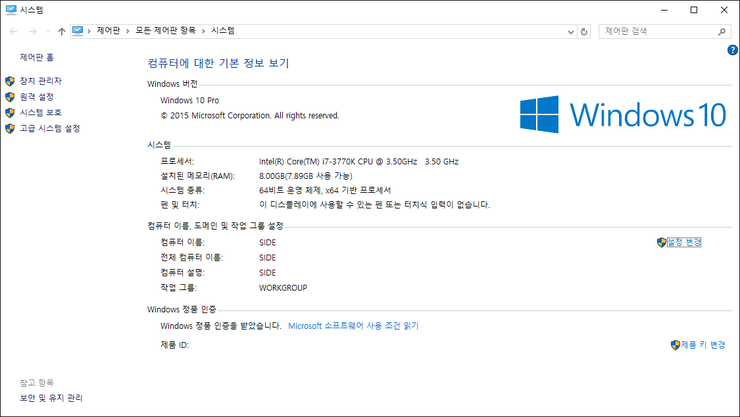
△ 좌측에 있는 장치관리자를 눌러 장치관리자를 엽니다.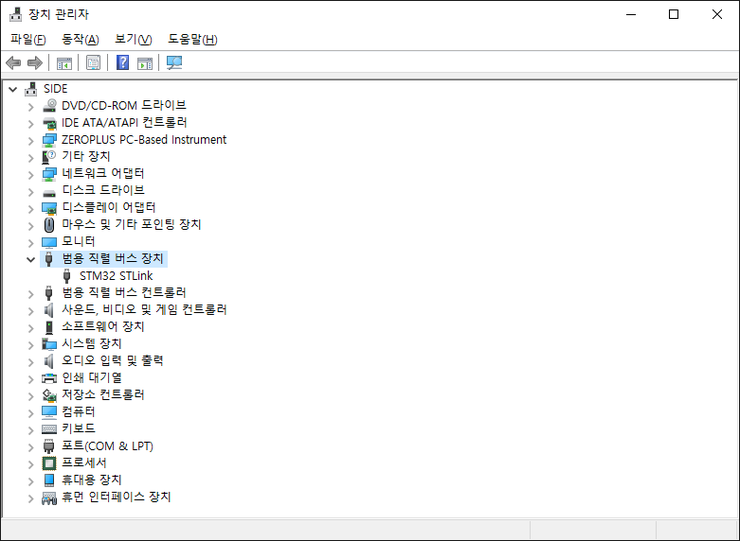
△ ST-Link 드라이버는 범용 직렬 버스 장치 분류 안에 있습니다.
이 분류 내에서 위 스크린샷 처럼 보이지 않으면 드라이버가 설치되지 않았거나, 에러가 난 경우입니다.
단계 2.
드라이버를 설치하기
ST 공식 홈페이지의 다운로드 페이지에 가서 드라이버를 다운로드 합니다.
다운로드 페이지 : http://www.st.com/web/en/catalog/tools/PF260219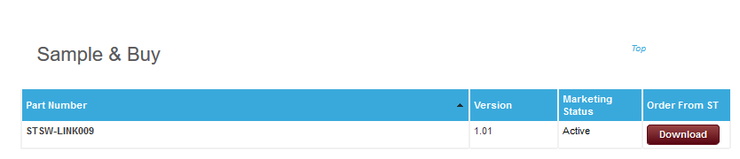
△ 페이지 하단에 보시면 다운로드 버튼이 있습니다.
설치파일은 압축파일 형태로 되어 있습니다.
압축프로그램이 없으신 분은 포털 사이트에서 압축프로그램을 검색하여 설치하세요.
압축을 해제하면 아래와 같이 파일들이 등장합니다.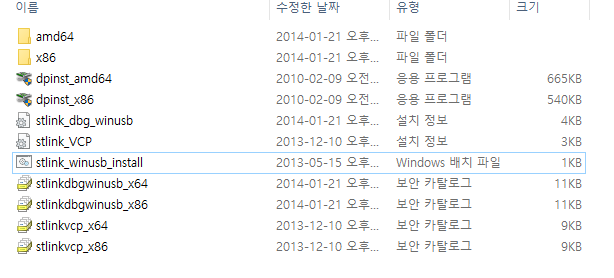
△ 중간쯤에 보이는 stlink_winusb_install.bat 파일이 설치를 위한 배치파일입니다.
더블클릭하여 실행하면 설치창이 나옵니다.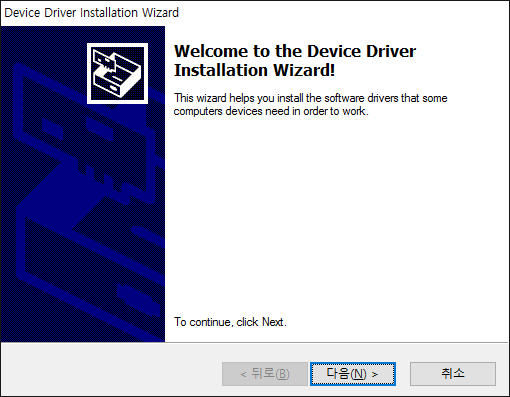
△ 다음 버튼을 눌러 설치합니다.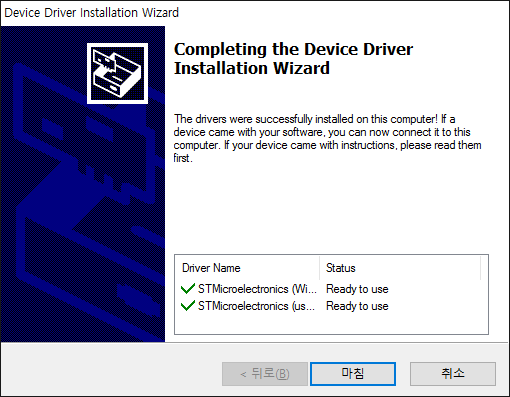
△ 드라이버가 설치되면 위와 같이 나옵니다.
단계 1. 로 돌아가서 정상적으로 드라이버가 뜨는지 확인하시면 됩니다.
'ARM > Cortex-M3' 카테고리의 다른 글
| [펌] System Workbench for STM32(SW4STM32) (0) | 2019.06.19 |
|---|---|
| [펌] WorkBench for STM32 IDE 6강 - 프로젝트 Import 하기 (0) | 2017.12.04 |
| [펌] WorkBench for STM32 IDE 4강 - CubeMX 연동 1 (0) | 2017.12.04 |
| [펌] WorkBench for STM32 IDE 2강 - 설치 (0) | 2017.12.04 |
| [펌] WorkBench for STM32 IDE 1강 - 등록 (0) | 2017.12.01 |

댓글